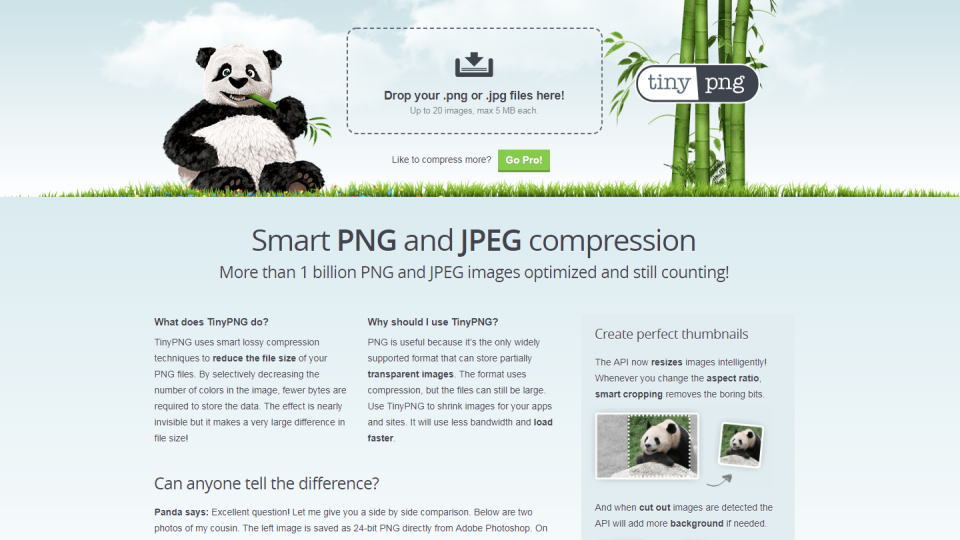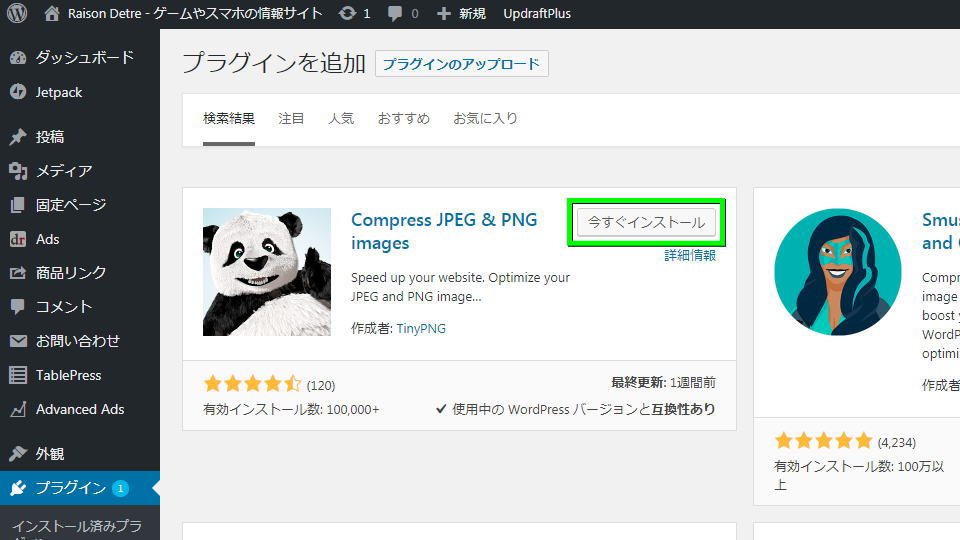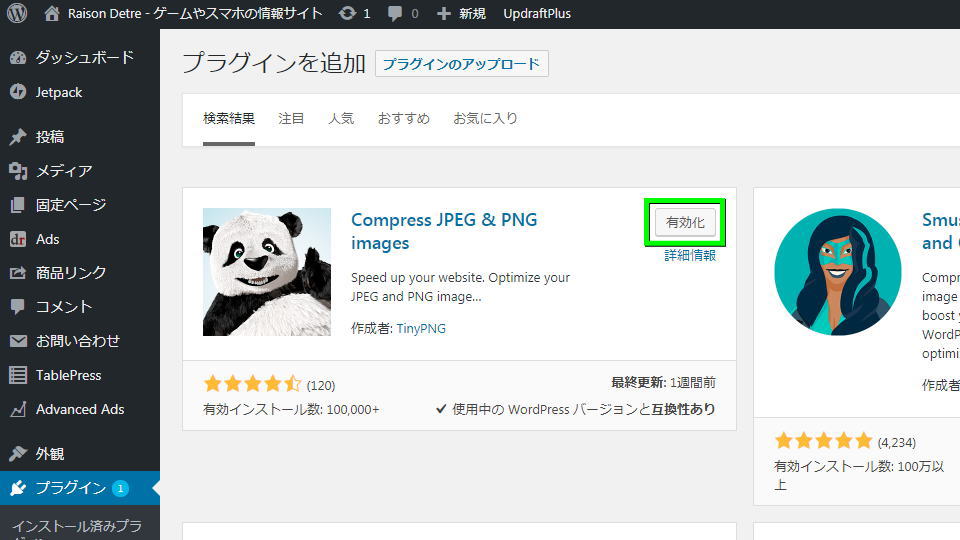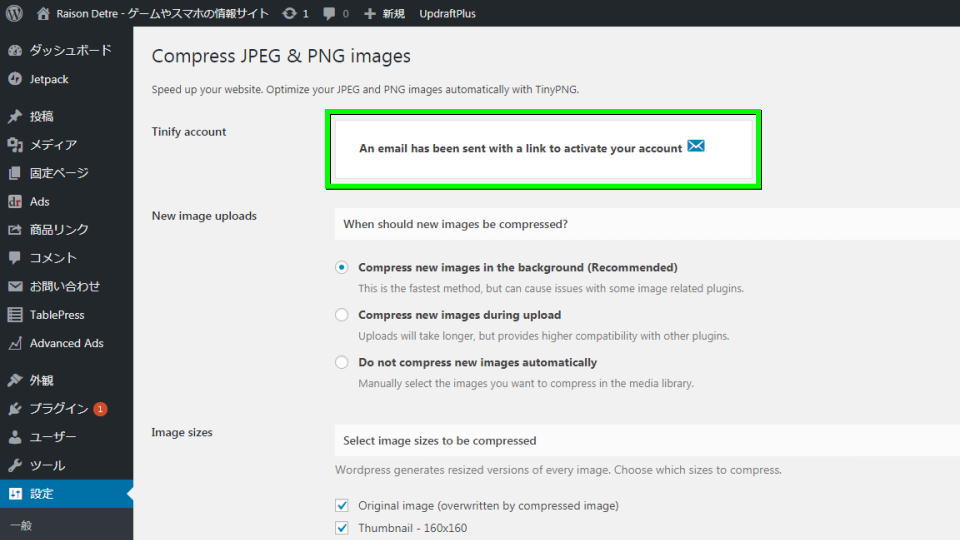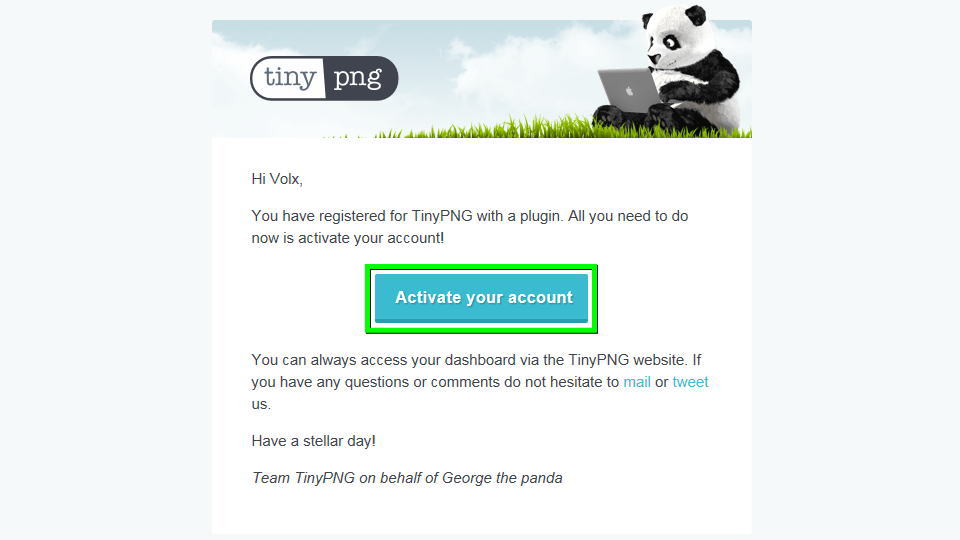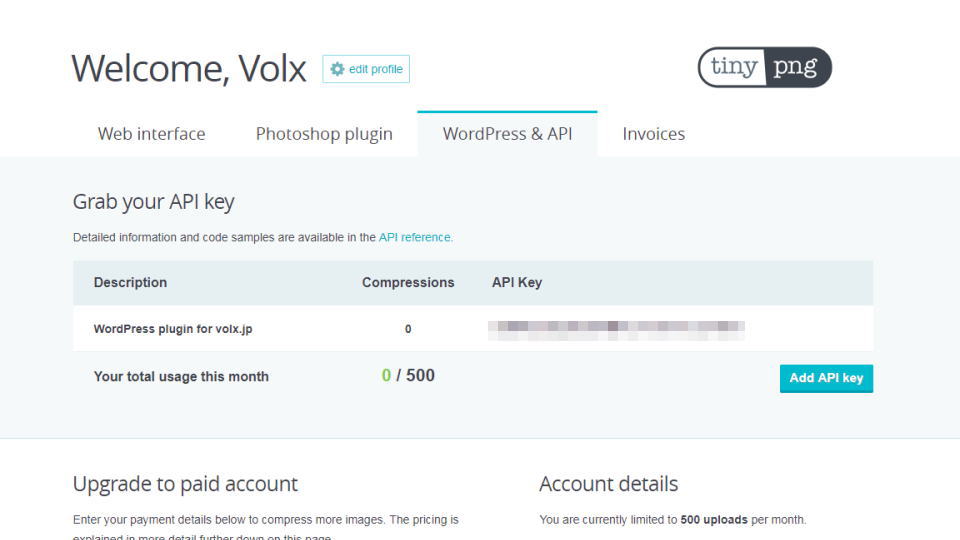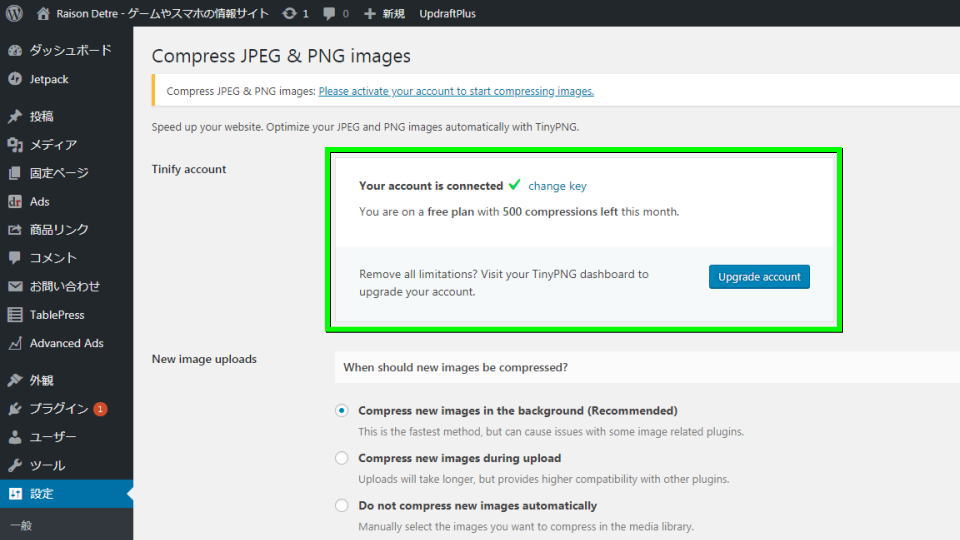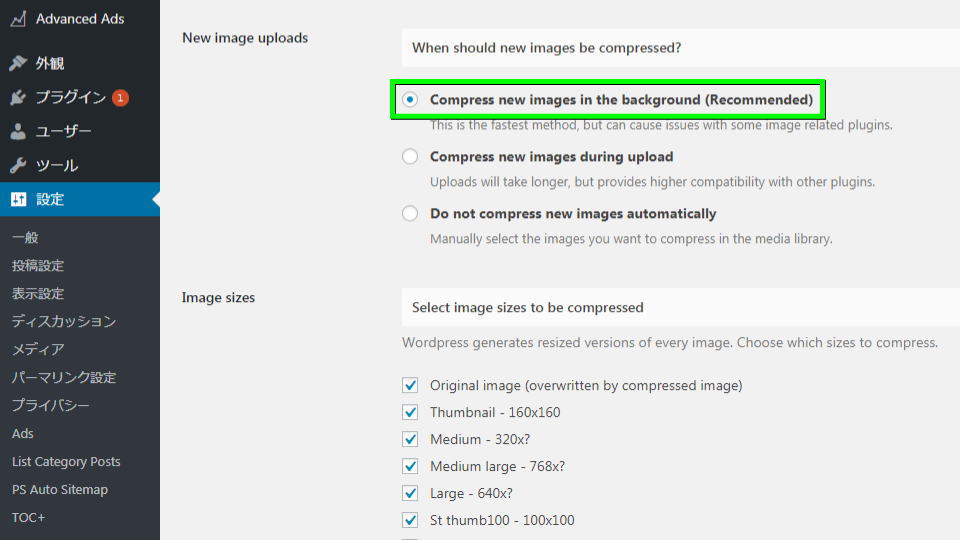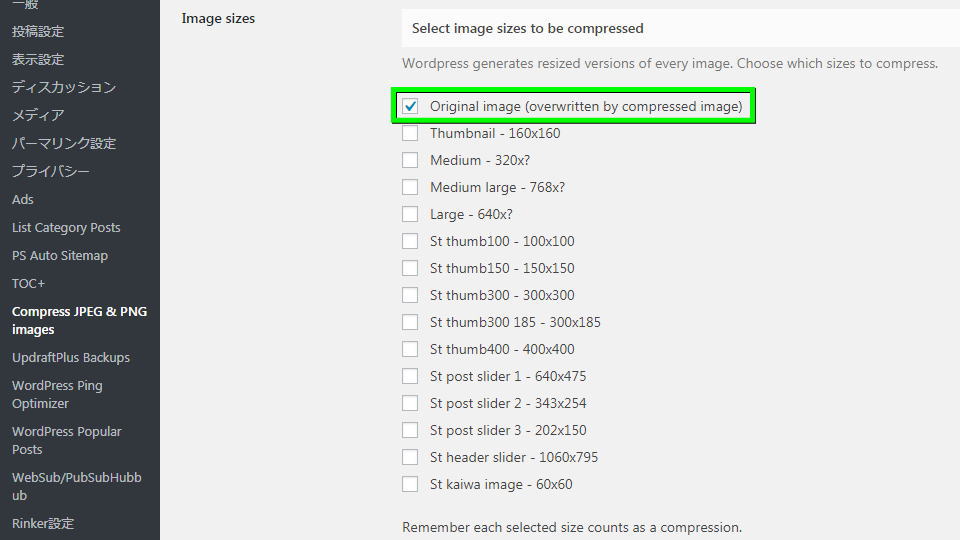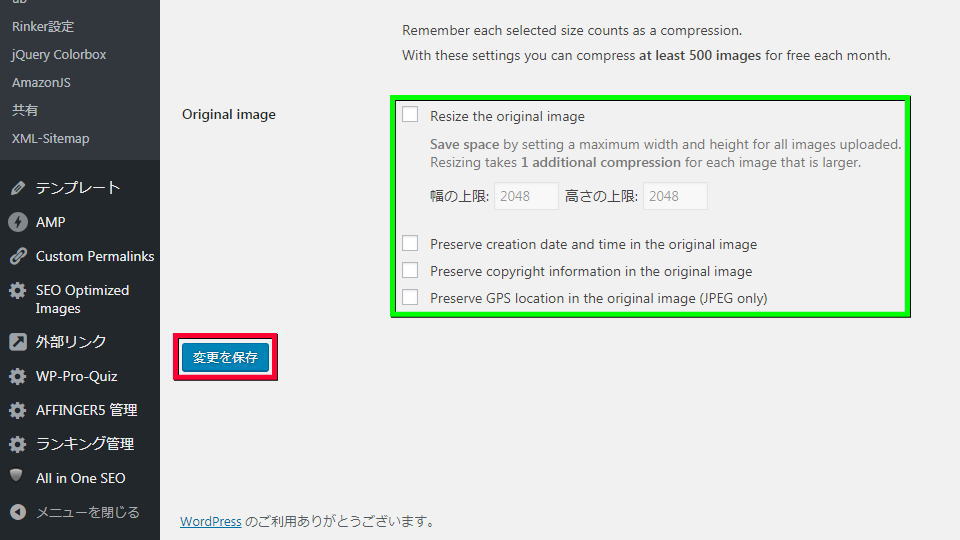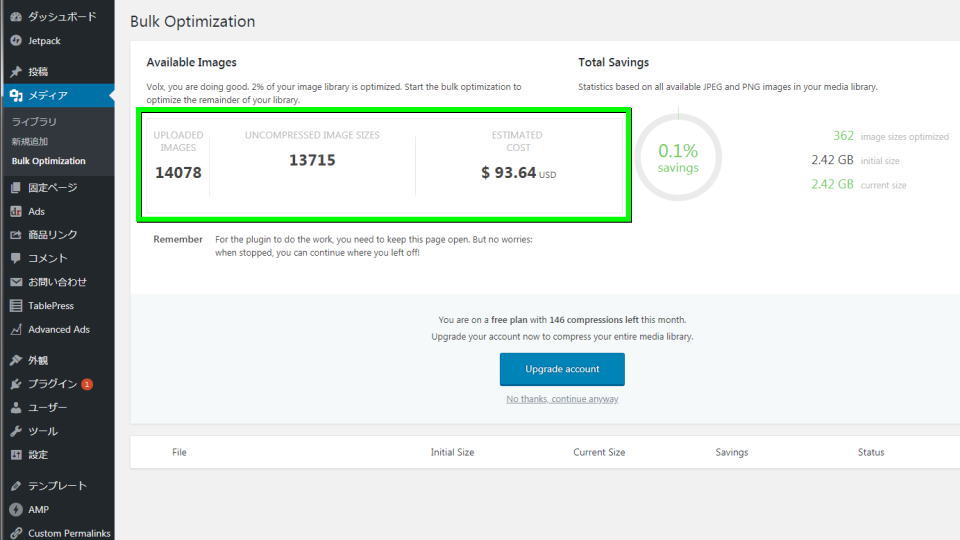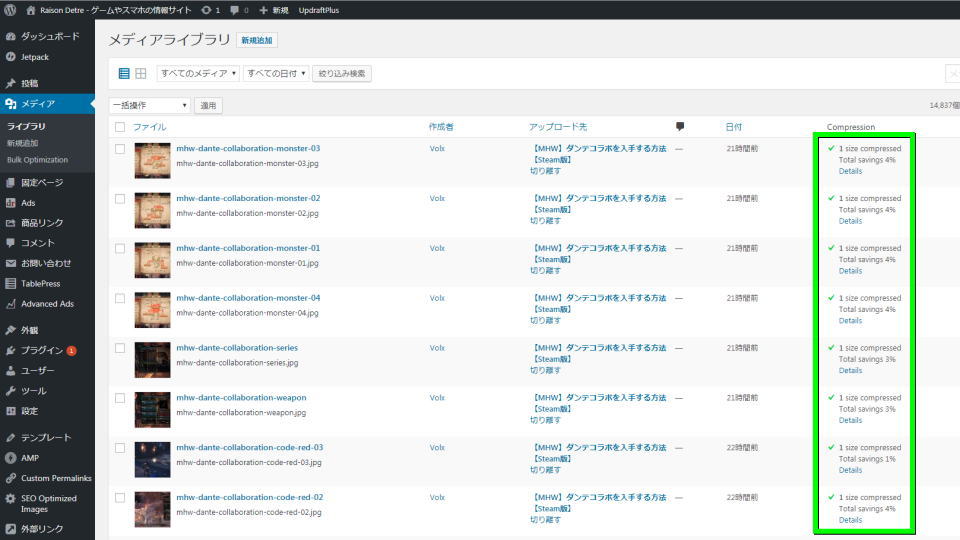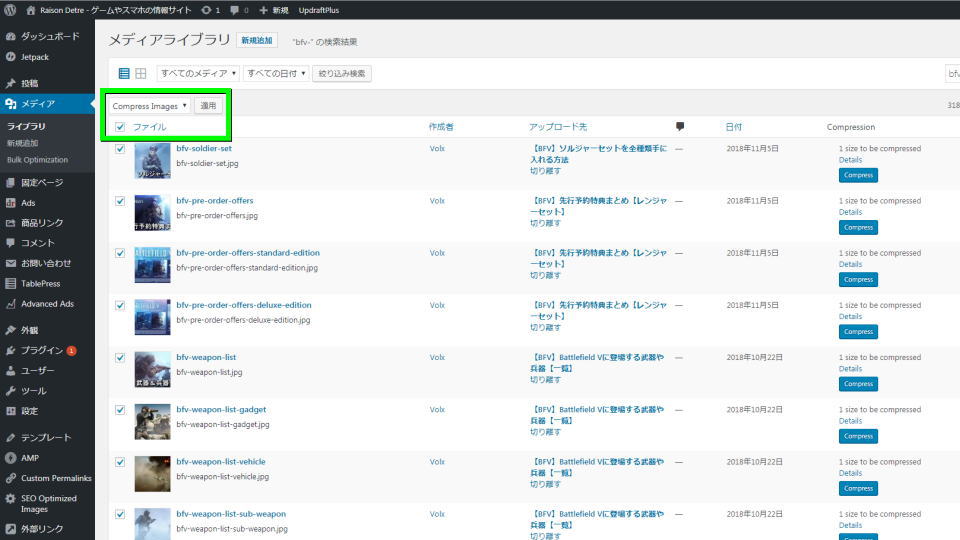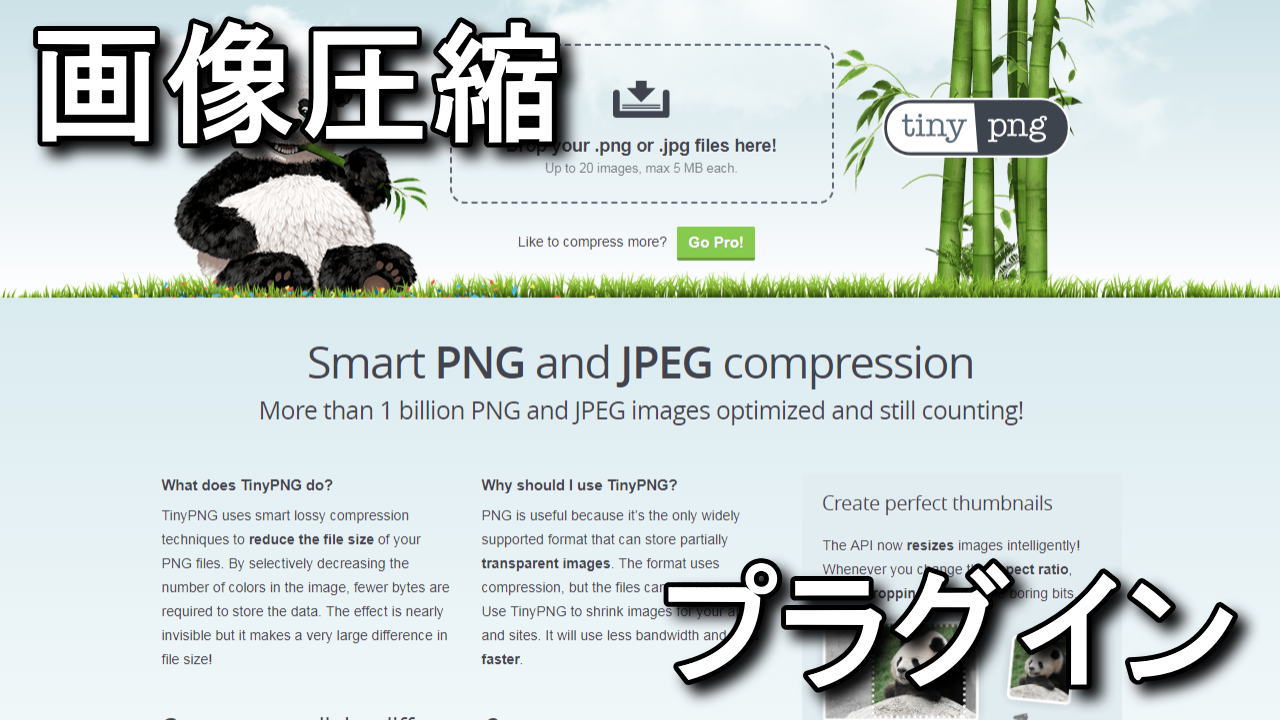
WordPressの負荷対策やSEO対策に効果的な、画層圧縮プラグインのCompress JPEG & PNG images。
今回の記事ではこの「Compress JPEG & PNG images」のインストールと、設定方法について解説します。
Compress JPEG & PNG imagesとは?
画質の劣化を抑えつつ、画像のファイルサイズを小さくしてくれるサイト「TinyPNG」のプラグイン版。
WordPressに導入することで、アップロードしたファイルやメディアライブラリの画像を圧縮できます。
ファイルサイズを小さくすることでサイトの表示速度を上昇させたり、サーバの負荷軽減に大変効果的。
画像を扱う頻度や量が多いサイトを運営しているなら、ぜひ導入を検討すべきプラグインだと言えます。
画像圧縮のメリット
画像圧縮は「画質が下がる」という欠点があるものの、それ以上にメリットが多いです。
画像圧縮のメリットとは?
- サイトの表示速度が上昇する
- ユーザービリティが向上する(閲覧者の離脱率が下がる)
- サーバのディスク使用量が減少する(運用コストが下がる)
- サーバの転送量が下がる(サーバ会社から怒られない)
- 以上からGoogleの評価が上がり「SEO対策」に役立つ
Compress JPEG & PNG imagesの導入方法
通常のプラグインと同様に、WordPressの管理画面から「Compress JPEG & PNG images」を検索し、
その後「インストール」を行なったのちに「有効化」します。
Compress JPEG & PNG imagesの登録方法
Compress JPEG & PNG imagesは、WordPressのダッシュボードから「設定」の中にあります。
まずは画像圧縮をするため「アカウント登録」をする必要があります。
ニックネームとメールアドレスを入力し「Register Account」を選択します。
すると入力したメールアドレス宛に「認証メール」が送信されます。
メールボックスを確認し「Activate your account」を選択します。
ブラウザで開くと「認証が完了した」という内容が表示されます。
WordPressのダッシュボードに戻ると、画像圧縮が利用可能になっています。
Compress JPEG & PNG imagesの設定方法
最も重要な「画像圧縮」に関わる設定項目はこちらで、下記3種類から選択できます。
自身は最も上の項目をオススメしますが、後述の個別で圧縮する場合は一番下を選択します。
- 画像をバックグラウンドで圧縮する:Compress new images in the background (Recommended)
- 画像をアップロード時に圧縮する:Compress new images during upload
- 画像を自動で圧縮しない:Do not compress new images automatically
ここでは自動で圧縮する場合の「対象ファイル」を選択します。
サムネイルまで対象にすることもできますが、無料版では「月間500枚」までという圧縮制限が存在します。
つまり対象ファイルはできるだけ少ない方が、無料で圧縮できる画像を節約できるということになります。
ここではオリジナルイメージ圧縮に関する、詳細な設定が行えます。
自身はとくに条件を指定せず、すべて「チェック無し」で運用しています。
- 入力したサイズを超える画像をリサイズしながら圧縮する:Resize the original image
- 画像の作成日時を維持する:Preserve creation date and time in the original image
- 画像の著作情報を維持する:Preserve copyright information in the original image
- 画像の位置情報を維持する:Preserve GPS location in the original image (JPEG only)
過去ファイルを一括で圧縮する方法
ダッシュボードの「メディア」から「Bulk Optimization」を選択すると、過去ファイルを圧縮できます。
ただし「無料の場合月間500枚」という圧縮制限があり、右には全ファイル対象時のコストが表示されます。
過去ファイルを個別に圧縮する方法
ダッシュボードの「メディア」から「ライブラリ」を選択すると、画像を個別で圧縮できます。
ちなみに自身の環境下では「平均4%」という圧縮結果となりました。
個別の圧縮が面倒な場合には、図示したフォームから画像の一括圧縮も行えます。
フォームから「Compression Images」を選択し、ファイルのチェックボックスを入れ「適用」します。
まとめ
- Compress JPEG & PNG imagesは無料で使うことができる
- Compress JPEG & PNG imagesを使うと、画質の劣化を抑えてファイルサイズを小さくできる
- 画像圧縮を行なうことで、様々なメリットが見込める
- Compress JPEG & PNG imagesの無料版は、月間500枚までという制限がある
- ファイルの種類によっては、ファイルサイズの減少が限定的である
- オリジナル画像と圧縮後の画像を見比べると、わずかに色味が減少しブロックノイズが増加する

🛒人気の商品が日替わりで登場。毎日お得なタイムセール
📖500万冊の電子書籍が読み放題。Kindle Unlimited
🎵高音質な空間オーディオを体験しよう。Amazon Music Unlimited
🎧移動中が学習時間。Audible 30日間無料体験キャンペーン
📕毎日無料で読めるマンガアプリ「Amazon Fliptoon」
PV100万超えを達成したテンプレート ⇒ AFFINGER6のレビュー